会声会影——手动添加转场
提问人:刘团圆发布时间:2020-12-21
使用预定义的转场效果虽然方便,但约束太多,且不能很好地控制效果。下面将详细介绍手动添加转场的操作方法。
第1步:按下F6键,弹出【参数选择】对话框,1.选择【编辑】选项卡,2.取消【自 动添加转场效果】复选框选中的状态,3.单击【确定】按钮,如图所示。
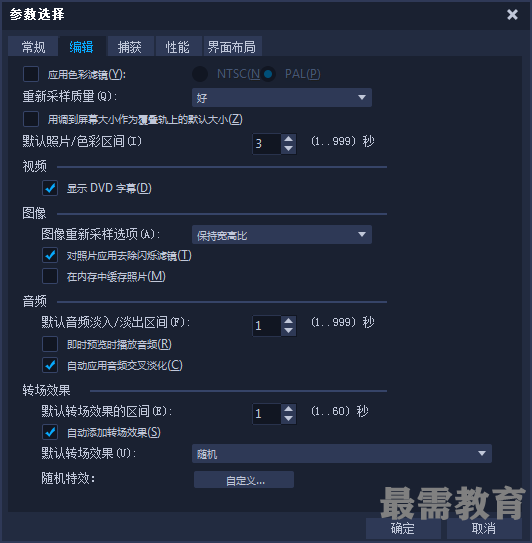
第2步:设置完成后,1.选择【文件】菜单,2.在弹出的下拉菜单中,选择【将媒体文件插入到时间轴】菜单项,3.在弹出的子菜单中,选择【插入照片】菜单项,如图所示。
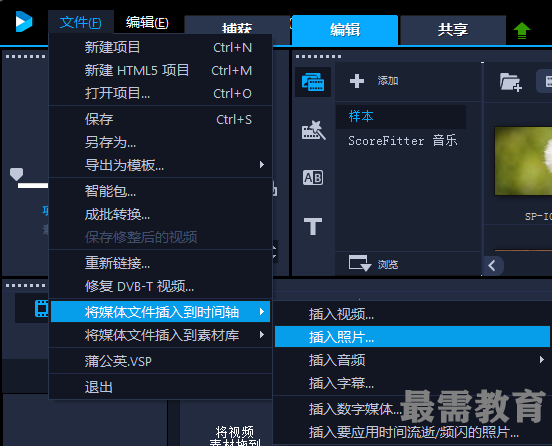
第3步:弹出【浏览照片】对话框,1.在【查找范围】下拉列表框中,选择图像素材存放的磁盘位置,2.选择准备添加的图像素材,3.单击【打开】按钮,如图所示。
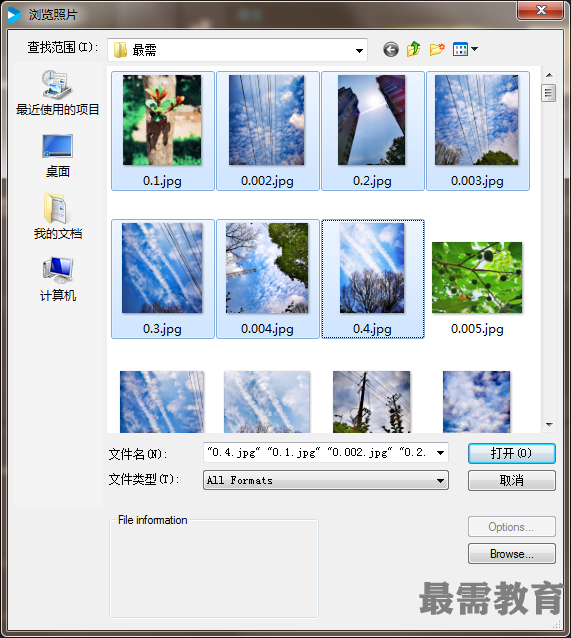
第4步:添加素材文件后,在【素材库】面板中,久单击【转场】按钮0, 2.选择准备应用的转场效果,如图所示。
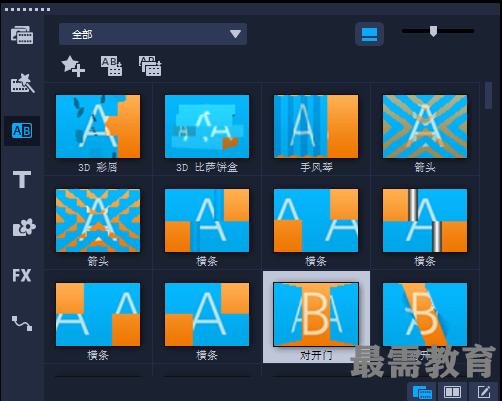
第5步:在【故事板视图】面板中,拖动选中的转场效果至两个素材文件之间,然后释放鼠标左键,如图所示。
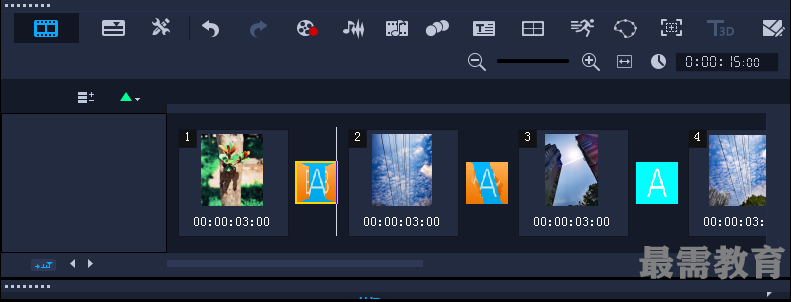
第6步:在【导览】面板中,单击【播放】按钮,即可完成手动添加转场的操作,如图所示。
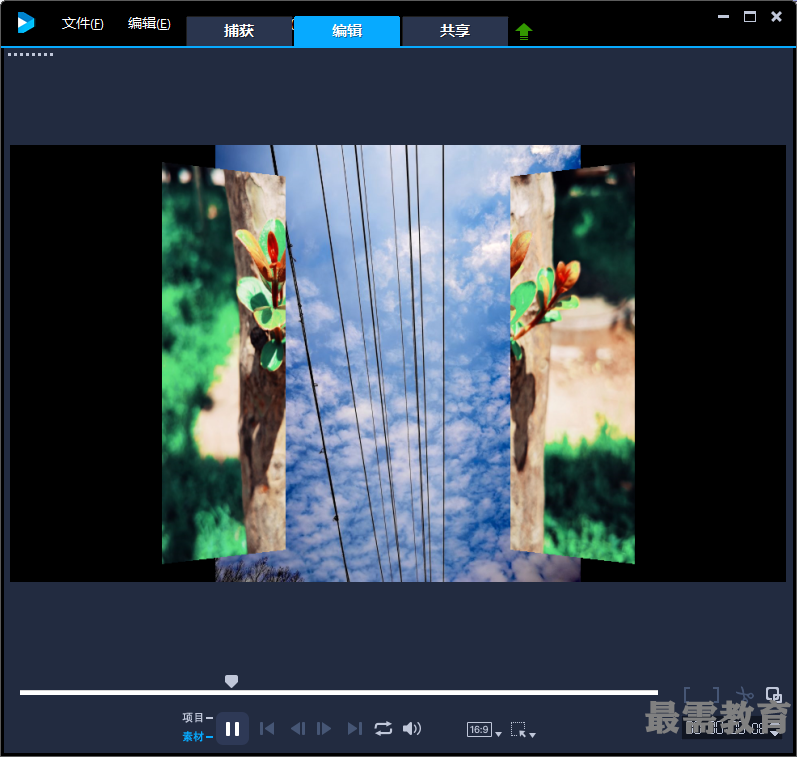
继续查找其他问题的答案?
相关视频回答
回复(0)

 湘公网安备:43011102000856号
湘公网安备:43011102000856号 

点击加载更多评论>>